نحوه ساخت چک لیست در اکسل
برای ساخت چک لیست در اکسل مطابق مراحل زیر عمل کنید.

اگر به دنبال روشی برای پیگیری فعالیت های خود هستید،چک لیست بهترین روش است.ساخت چک لیست در اکسل،ورود اطلاعات را هم آسان می کند.در این مقاله آموزش ساخت Checklist در اکسل را مشاهده می کنیم.
ممکن است از چک لیست برای پیگیری اقلام مورد نیاز مسافرت،لیست صورت حساب،یا پیگیری وظایف و … استفاده کنید.با چند مرحله ی ساده می توانید چک لیستی برای وظایف خود تعریف کنید.
دسترسی به زبانه ی Developer
برای ایجاد چک لیست در اکسل ،مطمئن شوید که به زبانه Developer دسترسی دارید.بهتر است ابتدا این زبانه را فعال کنید.
برای فعالسازی روی ریبون راست-کلیک کرده و گزینه Customize the Ribbon را انتخاب کنید.
و یا می توانید مسیر زیر را دنبال کنید.
File > Options > Customize Ribbon

در سمت راست پنجره،در بخش Customize the Ribbon، Main tabs را انتخاب کنید.سپس از بین گزینه ها،تیک گزینه Developer را بزنید.

برای تایید،ok را بزنید و پنجره را ببندید.
افزودن آیتم های لیست در اکسل
برای شروع ساخت چک لیست بهتر است تا آیتم های موردنظر را وارد کنید.شما می توانید هر زمان که بخواهید این لیست را ویرایش کنید.

افزودن چک باکس برای آیتم های لیست در اکسل
برای افزودن چک باکس ،سلول مجاور آیتم مورد نظر را انتخاب کنید تا چک باکس در آن سلول قرار گیرد.وارد بخش Controls شوید و گزینه Insert را انتخاب کنید.گزینه Checkbox را از بخش Form Controls انتخاب کنید.

روی خانهای که میخواهید چکباکس را درج کنید، کلیک کنید. به این ترتیب میبینید که متنی در سمت راست چکباکس ظاهر میشود. ما تنها به کادر متنی و نه خود متن نیاز داریم. زمانی که کنترل checkbox انتخاب شده است، متن کنار آن را هایلایت کرده و حذف کنید.

قالب چک باکس
پس از ساخت چک باکس می توانید قالب بندی آن را تغییر دهید.بر روی چک باکس راست کلیک کنید.از بین گزینه های منو ، Format Controls را انتخاب کنید.

تب های Colors and Lines و Size را مشاهده میکنید که با آنها می توانید اندازه ی چک باکس و رنگ آن را تغییر دهید.پس از اعمال تغییرات،ok را بزنید.

مقدار چک باکس
به طور پیشفرض، یک چک باکس در هنگام ساخت و درج شدن در سلول، فاقد علامت است. بسته به نوع چک لیست، شاید بخواهید که چک باکس ها در هنگام درج شدن، به طور پیشفرض علامت گذاری شده باشند. بدین ترتیب، کاربر باید آیتم های بدون استفاده را از حالت چک درآورد. برای این کار، کافیست تا به تب کنترل رفته، و گزینه Checked را علامت دار کنید. سپس روی OK ضربه بزنید.











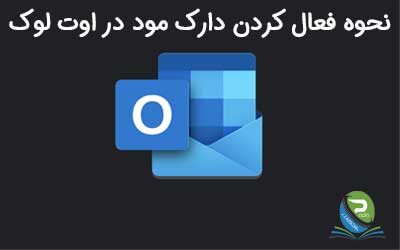




0 Comments